如何在 Photoshop 中从图像制作 GIF 并使用出色的替代品
当我们谈论表达想法或幽默感时,可能首先会想到模因。使用图像,您已经可以传达您的幽默品牌。您可以添加文本、贴纸或过滤器以使其变得有趣。如果将这些组合起来创建动画 GIF 会怎样?使用 GIF,您还可以自由添加文本或贴纸。但它们不是静态的,而是移动的或动画的。您一定会抓住听众的软肋,并清晰地传达您的信息。为了实现这一点,我们在这里有一些最理想的建议 从图像制作 GIF.
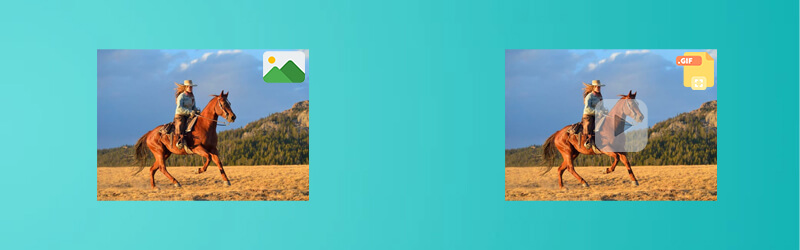

第 1 部分。如何从 Mac 和 Windows 上的图像制作 GIF
Vidmore视频转换 是一个桌面应用程序,具有一套完整的功能,可以将静止图像制作成 GIF。您可以将现成的主题用于不同的场合或事件。无论您需要创建有趣的 GIF 或幻灯片、生日问候,甚至是商务演示。借助该工具的 MV 功能,这些都是可能的。按照下面给出的步骤探索更多的产品。
优点:
兼容 Mac 和 Windows。
许多时尚的主题可用。
实时输出预览。
缺点:
无法将移动文本添加到 GIF。
步骤 1. 启动软件
要开始使用该程序,您需要从其官方网站获取。将其安装在您的 PC 上并启动该工具。之后,前往 MV 标签。
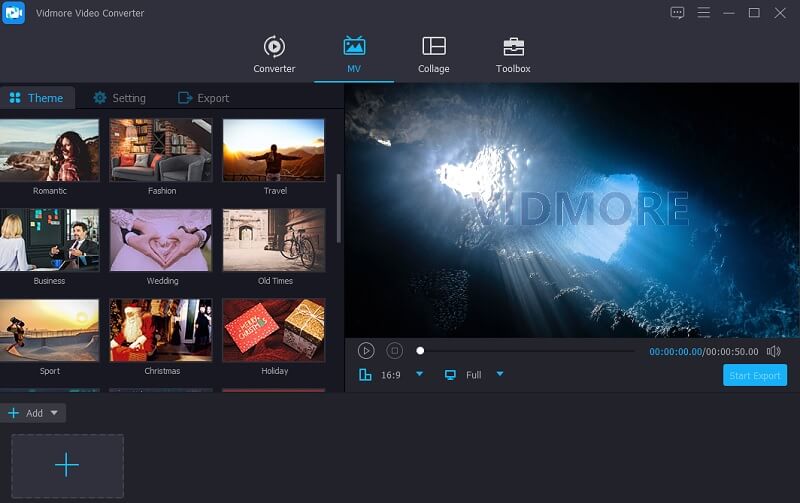
步骤 2. 导入图像
在下面 MV 选项卡,上传您需要的图像。您可以从文件夹中导入所需的图像或上传保存所有照片的整个文件夹。
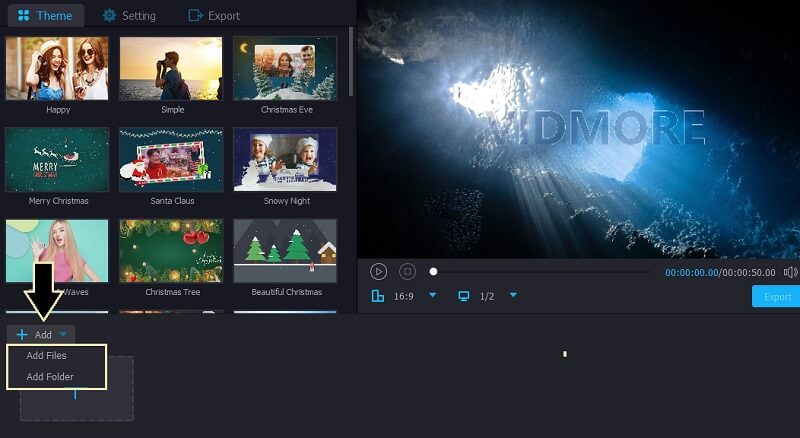
步骤 3. 编辑图片
接下来,您可以从最适合您需求的可用主题中进行选择。或者,您可以一张一张地编辑照片并在 GIF 中调整图片的持续时间。
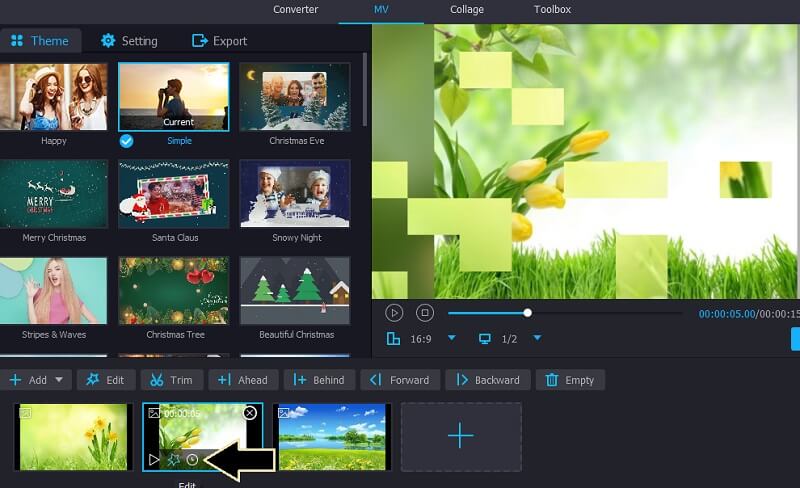
第 4 步。将图像另存为 GIF
点击 出口 按钮,将出现另一个窗口,显示不同的导出选项。从这里,选择 GIF 作为输出格式,然后调整一些其他设置,如帧速率、分辨率、循环动画等。最后,点击 开始导出 按钮并打开文件夹以检查预览。
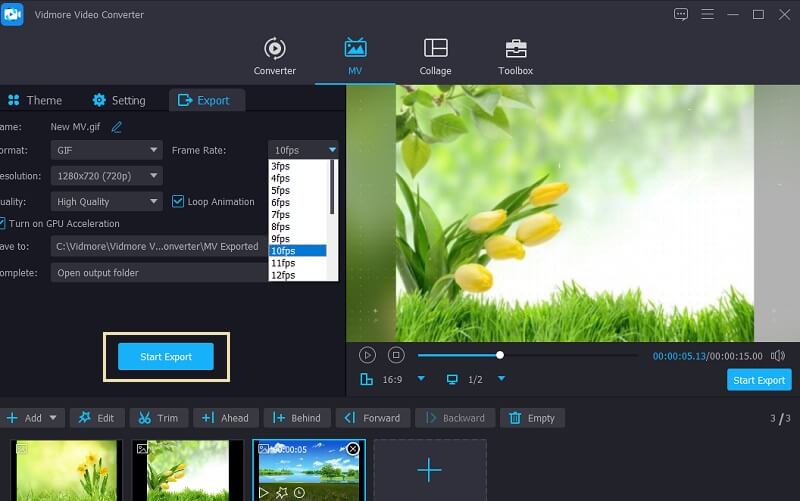
第 2 部分。 前 5 名在线免费 GIF 制造商
1.Ezgif
另一个可以帮助您从在线图像制作动画 GIF 的工具是 Ezgif。此应用程序的优点在于它支持 HEIC 图像。话虽如此,您可以像 iPhone 一样从智能手机上传图像来制作 GIF。上传图片后,该工具会建议将图片大小调整为与最小图片的大小相似。这将使 GIF 比例的图片产生漂亮和令人愉快的动画图片。另一方面,以下是使用该程序的步骤。
步骤1。 访问 Ezgif 网站并选择 GIF Maker 选项。
第2步。 点击 选择文件 按钮并上传您需要的图片。接下来,点击 上传并制作 GIF! 按钮加载文件。
第三步 在此过程之前,您可以通过简单地将图片拖动到所需位置来更改图像的顺序。然后,单击 制作GIF! 按钮。
第四步。 完成后,将出现动画 GIF 的预览。要下载它,只需点击 保存 按钮。
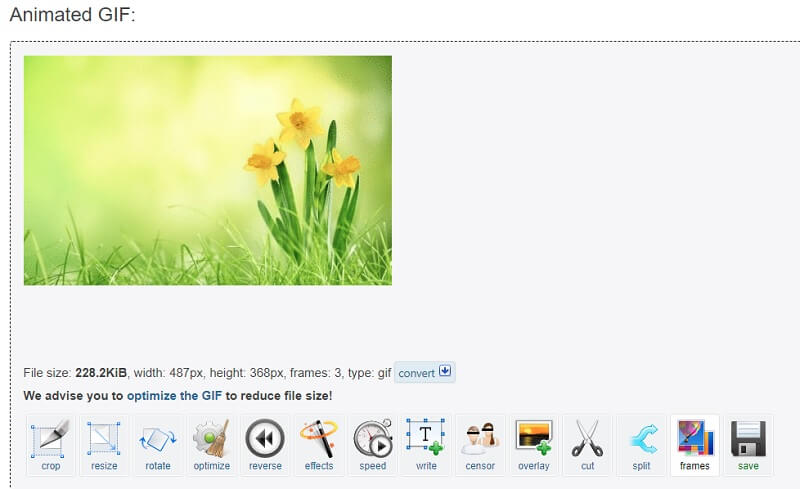
2. GIPHY 创建
从图像制作 GIF 的一种更流行的解决方案是名为 GIPHY Create 的应用程序。喜欢制作搞笑表情包的在线用户对这个平台非常熟悉。它是一个 GIF 库,涵盖了不同的类型,如反应、娱乐、体育、艺术家等等。此外,您可以保存您最喜欢的 GIF 供以后查看。要了解如何使用此工具从静止图像创建 GIF,列出了可供您遵循的步骤。
步骤1。 转到 GIPHY 网页并单击 创造 页面菜单部分中的按钮。
第2步。 要生成 GIF,请选择 GIF 这是第一个选项,您将被要求上传图像。先选择一张图片。有关如何从 2 张图像制作 GIF,您可以单击 添加更多图像 在上传的图片下方添加文字,点击动画编辑 继续装修 按钮。
第三步 满意后,点击 继续上传 按钮后跟 上传到 GIPHY 按钮。不幸的是,您只能将 GIF 分享到社交平台,但它不提供下载 GIF 的方法。
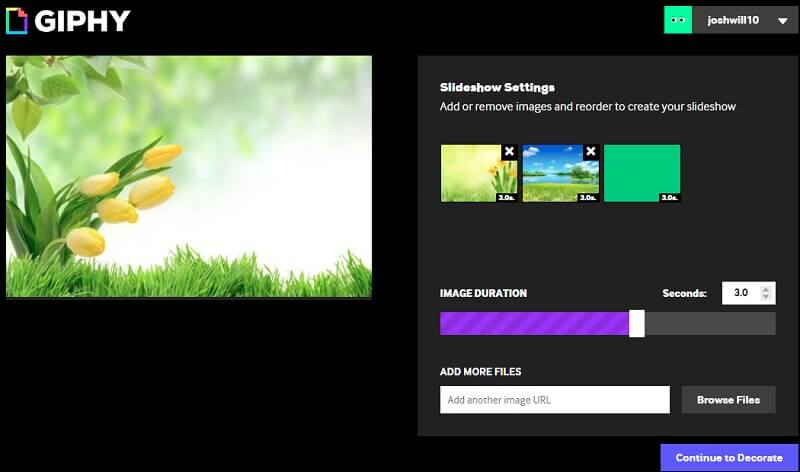
3. 图像翻转
我们在线解决方案列表的最后一个条目是 Imgflip。它的功能之一是 GIF Maker,可让您从静止图像创建 GIF。上传图片有两种方式。第一种方法就是您通常从硬盘上传的方式。另一种方法是复制视频图像上的 URL。有了它,您还可以调整图片的延迟、适合屏幕等等。要使用此在线应用程序从图像制作 GIF 动画,这里有非常简单的步骤。
步骤1。 首先,访问 Imgflip 的官方网站。点击 创造 下拉列表,然后选择 制作 GIF.
第2步。 您将被重定向到另一个窗口。现在切换到 图像转 GIF 面板,然后上传您的图像。只需单击 上传图片 按钮加载文件。
第三步 在任务发生之前,您可以设置延迟、宽度、拟合方法和其他输出选项的参数。
第四步。 最后,点击 生成 GIF 按钮然后 下载.gif 按钮以获取您创建的 GIF 的副本。
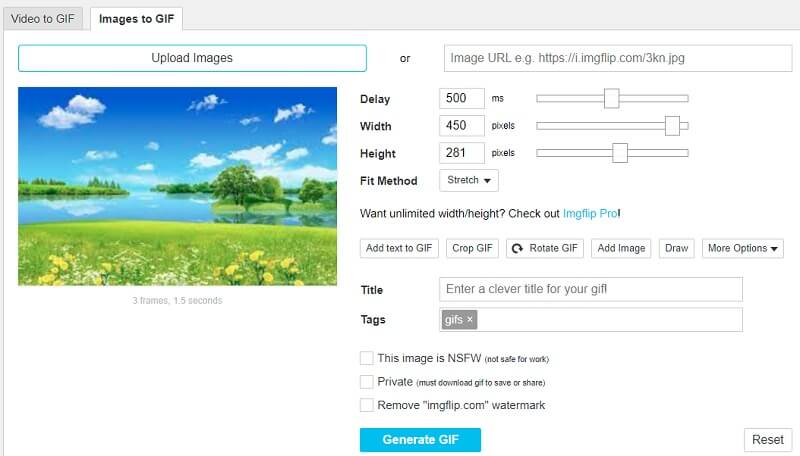
第 3 部分。 如何在 Photoshop 中从图像制作 GIF
在使用高级修饰处理图像方面,Photoshop 是首屈一指的。使用此工具,您可以从静止图像创建高质量的 GIF。除此之外,如果您想从头开始创建 GIF,这也是理想的选择。这对于那些喜欢素描或绘图的人来说非常有用,可以将它们变成动画 GIF。关于这一点,以下是在 Photoshop 中从静止图像制作 GIF 的方法。
步骤 1. 上传照片
首先,在您的 PC 上启动 Photoshop 应用程序并导入您需要的照片。为此,打开菜单 文件 并导航到 脚本&#gt; 将文件加载到堆栈中.然后,浏览并从文件夹中选择图像。届时,图片将被加载到位于 图层 部分。
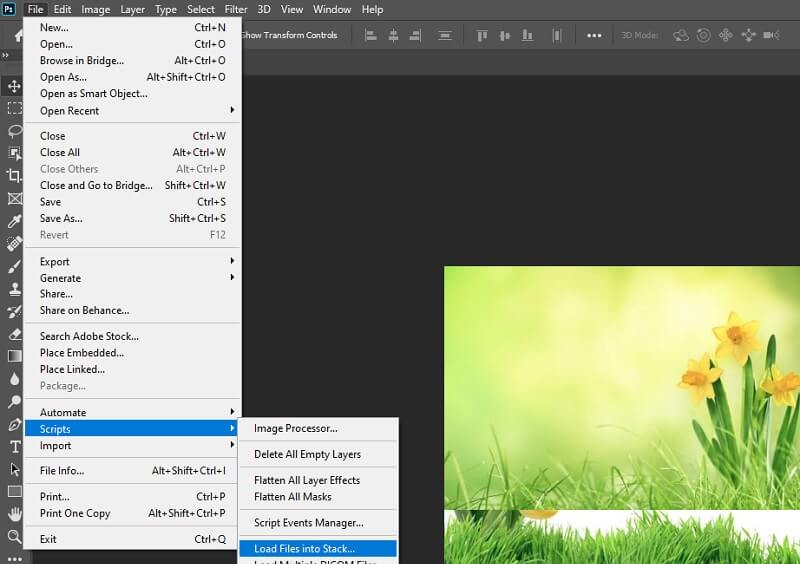
步骤 2. 访问时间线面板
要开始该过程,请单击 窗口 然后打开 时间线 菜单。在界面下方,您将看到 创建视频时间线 选项。单击下拉菜单并选择 创建视频动画.
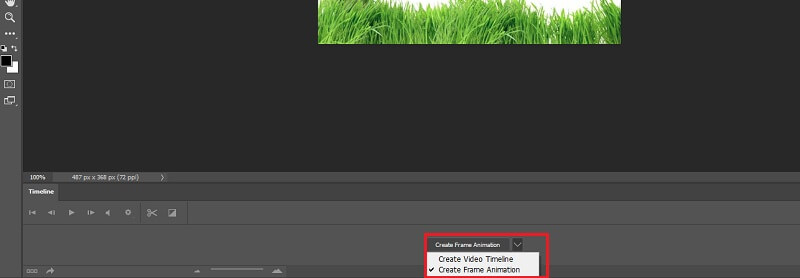
步骤 3. 将每个图层转换为动画帧
现在您已准备好将每个图层转换为动画帧。单击与时间轴面板关联的菜单图标,然后选择 从图层制作框架.然后照片将被转换成相框并加载到 图层 部分。你快到了。使用 Photoshop 从图像序列制作 GIF 有点挑战,但值得。
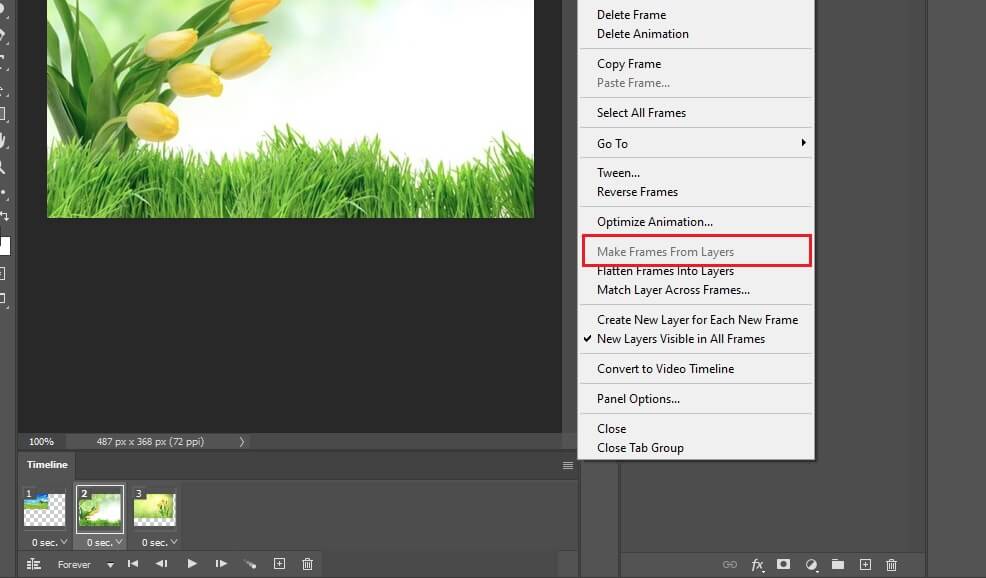
步。 4 调整循环设置和帧长
在将照片转换为 GIF 之前,您可以根据需要调整帧长和循环设置。在任何用例中,帧长度的最佳点在 0.5 到 1 秒之间。默认情况下,您可以为循环设置选择一次、3 次和永远。在框架下方,打开循环设置并从上述选项中进行选择。
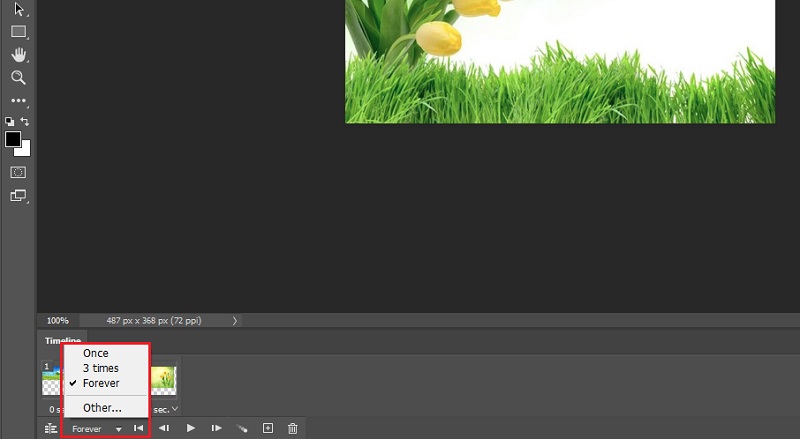
步骤 5. 将帧导出为 GIF
一旦您对循环设置和帧长度感到满意,您现在可以将帧保存为 GIF。为此,请访问 文件&#gt; 出口&#gt; Save for Web(旧版)... 然后将出现一个对话框,您可以在其中操作 GIF 的预设。然后点击 保存 按钮执行所有更改并拥有您所做的 GIF 输出的副本。或者,您可以将其另存为 .psd 文件以进一步编辑并了解有关如何在 Photoshop 中从图像制作 GIF 的更多信息。
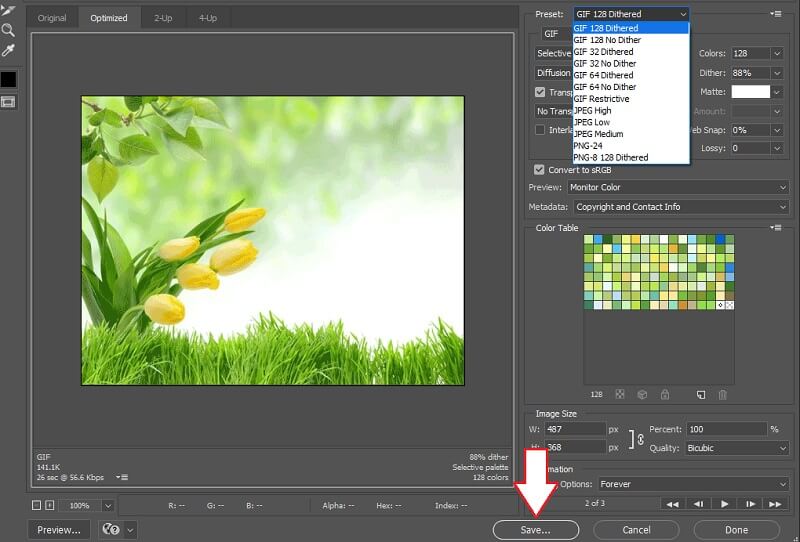
第 4 部分。 从图像制作 GIF 的常见问题
我可以用任何照片制作 GIF 动图吗?
是和否。这可能会因您将使用的 GIF 制造商而异。如果它支持所有图像格式,则很可能您将能够从任何照片生成 GIF。说 HEIC 图像格式。除非 GIF 制造商支持这种图像格式,否则您将无法从这些图像中生成 GIF。
GIF 可以包含音效吗?
不幸的是,GIF 是不能包含声音效果的图像格式。与可以同时包含视频和音频的视频不同。
你如何从视频中制作 GIF?
有很多软件可以使用。上面已经提到了一个您可以使用的桌面应用程序。该工具称为 Vidmore Video Convert,除了在 Windows 或 Mac 上能够从图像制作 GIF 之外,您还可以使用该工具将视频转换为 GIF。
结论
从图像创建 GIF 并不像听起来那么复杂。您所需要的只是完成这项工作的正确工具。事实上,在线解决方案相当方便。但是,如果您正在寻找具有完整功能集的综合工具, 从图像制作 GIF,桌面应该更值得使用。


